商業修圖,通過中性灰給人物制作高級感效果
另一方面,為了進一步方便觀察調整,在這兩個黑色圖層上新建立一個曲線調整圖層,以便后期根據需要進行調整。
將這三個圖層合并在一個組里面,為觀察組。
中性灰下手特別狠,皮膚會出現顏色掉色的問題,所以這張片子沒有采用中性灰去修。
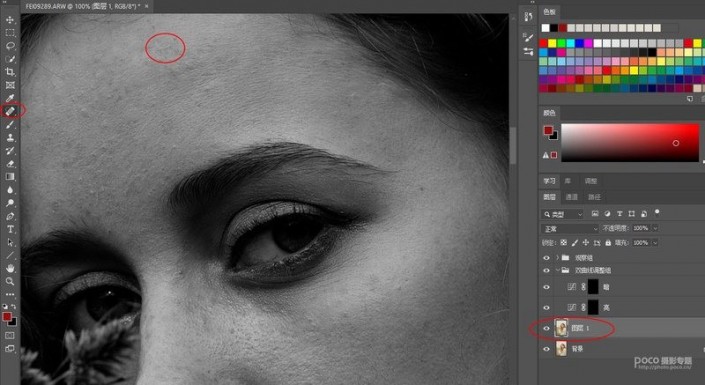
在黑白的情況下,可以選擇原圖層,用污點修復工具進一步稍微修復那些小的瑕疵,黑點,它們在黑白模式下更明顯。
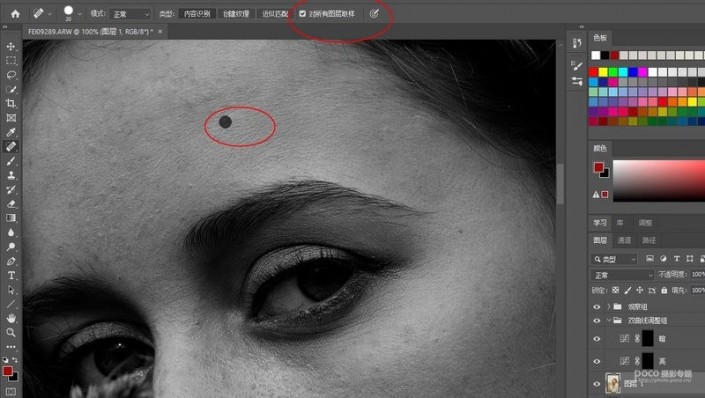
注意污點修復工具的設置,不能是對所有圖層取樣,不要勾選對所有圖層取樣,會出現黑點,而應該設為對當前圖層取樣。
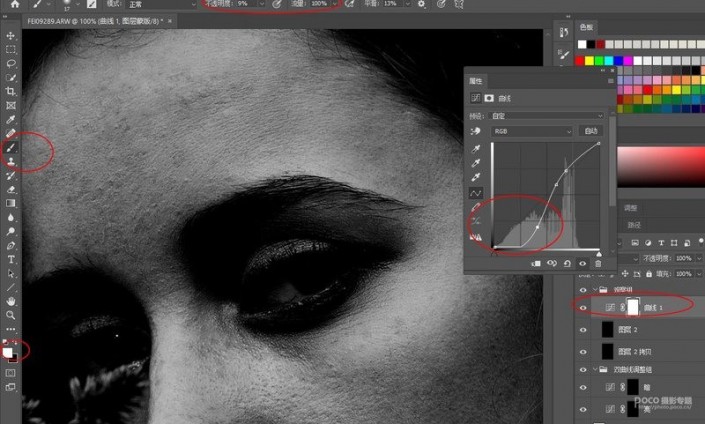
然后用白色畫筆去涂抹雙曲線的黑色蒙版,可以調整觀察組的雙曲線,特別是拉暗暗部,加大對比,可以使得黑色塊更加突出。畫筆流量可以設為100%,不透明度7%左右。這里修圖不要求太進行,可以快速操作。
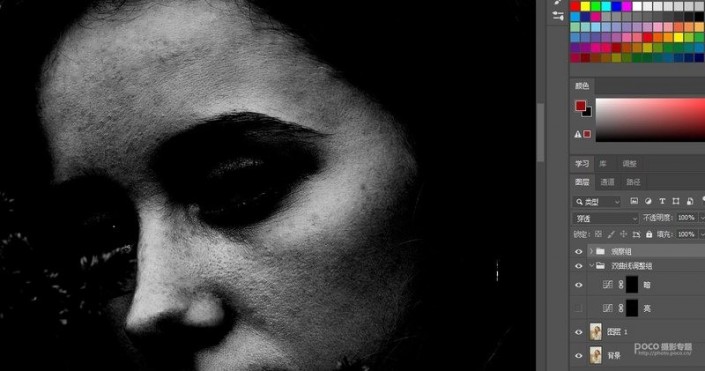
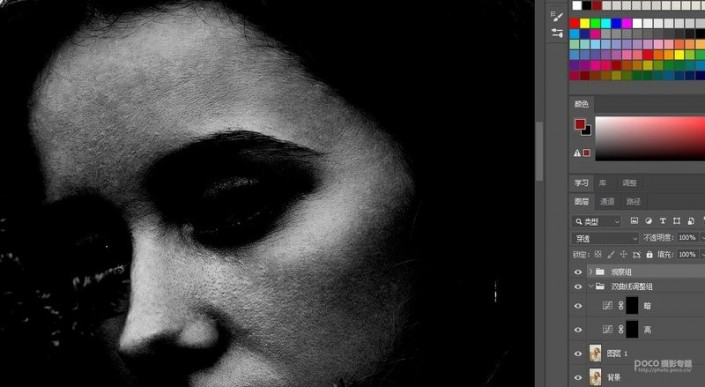
可以看下對比:
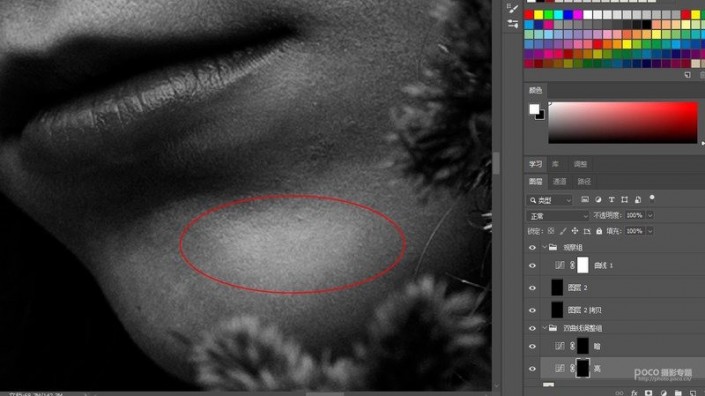
從紋理、輪廓到光影的明暗區域。像這種高光區域可以直接用畫筆涂抹加強。
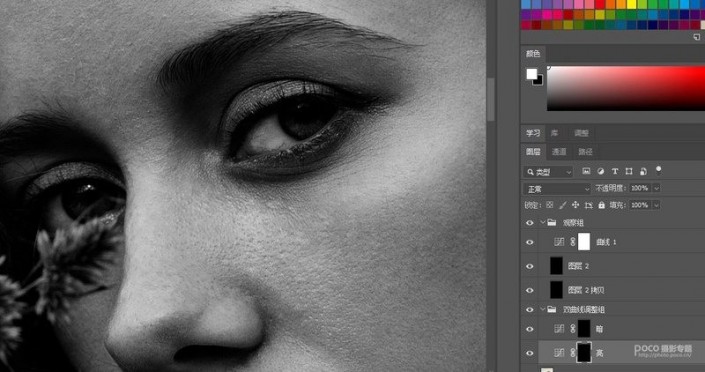
眼睛可以提亮,更加有神。
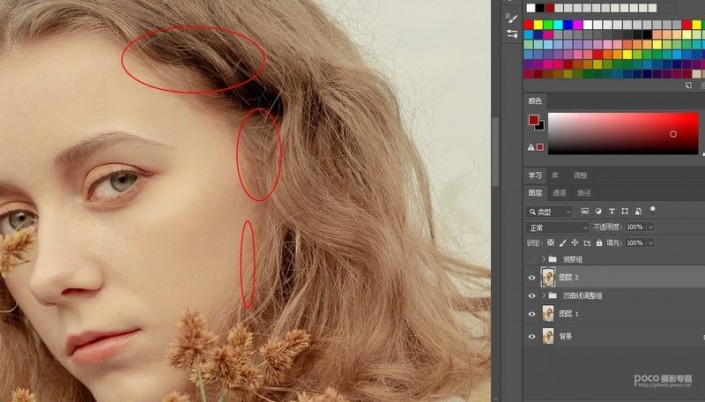
關掉觀察組的眼睛,蓋印圖層。發現發際線的顏色有點偏紅。
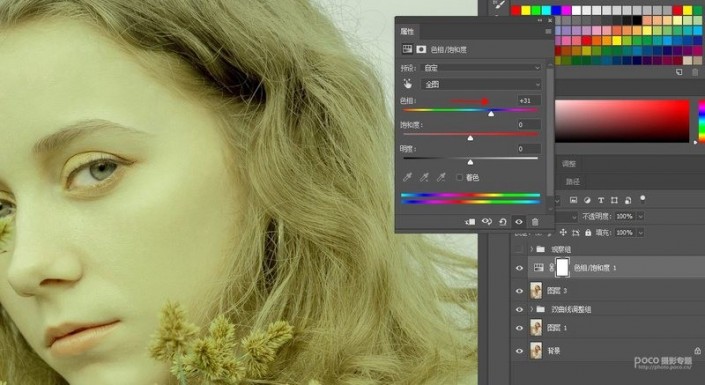
新建色相飽和度調整層,讓它色偏一下,全圖偏藍。
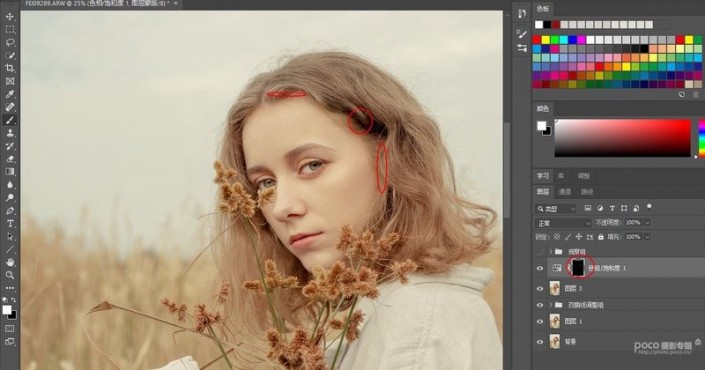
反相蒙版,再用白色畫筆擦出發際線部分,畫筆不透明度仍是5%,糾正偏紅。因為是暗部,在自然光的環境下會稍微反點紅色。
 想學更多請訪問
想學更多請訪問
一起來練習一下吧,相信你會從中學會更多的知識,積累更多的經驗。




























